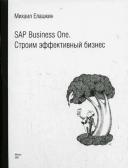Новые книги
ОЧЕНЬ КРАТКО О РЕДАКТОРЕ VI
ОЧЕНЬ КРАТКО О РЕДАКТОРЕ VI
По не знаю какой уж там исторической традиции "честные" (канонические) системы Unix не имеют в своем базовом комплекте ни одного нормального (еще раз подчеркну это слово - НОРМАЛЬНОГО) текстового редактора. Поэтому системный администратор обязан уметь пользоваться тем, что ему дают. А дают ему несравненный "Визуальный" экранный редактор файлов - Редактор VI.
Редактор VI имеет три режима:
- Командный - в этом режиме можно перемещаться по файлу и выполнять редактирующие команды над текстом. Команды вызываются ОБЫЧНЫМИ ЛАТИНСКИМИ БУКВАМИ.
- Ввода текста - в этом режиме обычные латинские буквы будут вставляться в текст.
- Режим строчного редактора ED используется для управления файлами (типа сохранить файл, зачитать файл и т.д.)
Прочитайте предыдущий абзац еще раз. Вы еще не испугались? Хорошо. Поехали. Итак:
vi имя_файла
Вы в КОМАНДНОМ РЕЖИМЕ. ЧТОБЫ ВЫЙТИ ИЗ ФАЙЛА БЕЗ СОХРАНЕНИЯ нажмите:
ESC : q ! Enter
чтобы выйти из файла, сохранив изменения нажмите:
ESC : w ! Enter
ESC : q Enter
выйти из файла с сохранением, одной командой:
ESC : wq Enter
для перехода В РЕЖИМ ВВОДА нужно нажать команды типа:
| "i" | вставлять здесь |
| "A" | вставлять с конца строки |
| "cw" | заменять текущее слово |
ESC для ВОЗВРАТА В КОМАНДНЫЙ РЕЖИМ
CTRL-[ для возврата в командный режим
для перехода В РЕЖИМ УПРАВЛЕНИЯ ФАЙЛАМИ нужно нажать ":" (перейти в режим редактора ED)
Двигаться по файлу можно командами:
| h,j,k,l | влево, вниз, вверх, вправо |
| Ctrl-F | На страницу вниз |
| Ctrl-B | На страницу вверх |
А если вам очень повезет, то можно будет двигаться стрелочками. Чтобы перейти в режим везения, нужно описать для операционной системы ваш терминал. Этим займемся в дальнейшем (см. "Описание терминалов, terminfo, termcap").
Подгоните курсор к нужному месту
и нажмите i (перевод в режим
ввода) - вводите требуемый текст. ESC
- прекратить ввод, перейти в
командный режим
Подгоните курсор к ненужному
месту и нажмите x (удалить
символ) или dd (удалить
строчку)
Еще несколько полезных команд:
| o | вставлять с новой строки (под текущей строкой) |
| a | в режим ввода ЗА курсором |
| 5yy | запомнить 5 строчек |
Подгоните курсор к нужному месту
| p | вставить запомненные строки под курсором |
| P | вставить запомненные строки НАД курсором |
| J | склеить две строки |
| /Шаблон поиска Enter | поиск |
| n | повторить поиск |
На этом ознакомление с редактором VI можно считать законченным. Того, кто считает, что VI может предоставить больше удобств и команд по редактированию, я отсылаю к прилагаемому здесь справочнику-памятке "наиболее употребительные команды VI", ну, и естественно (как всегда) - к документации. Остальных я отсылаю к не менее удивительному в своем роде редактору EMACS, которым, не смотря на это, рекомендую пользоваться впредь.
[Назад] [Содержание] [Вперед]